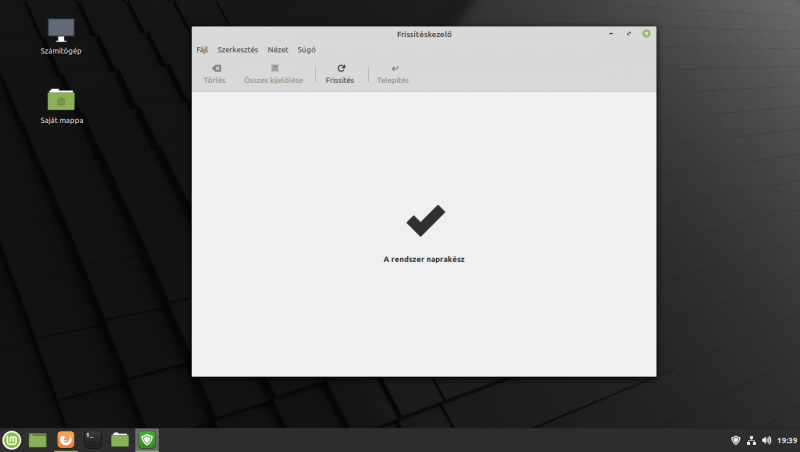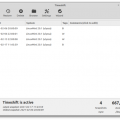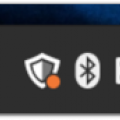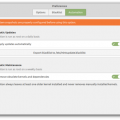Frissítse a rendszerét!
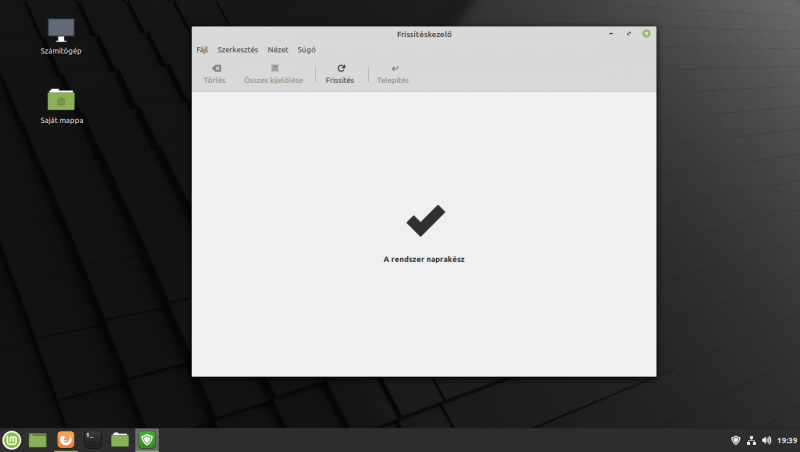
- A biztonsági frissítések nagyon fontosak!
- A statisztikák arról árulkodnak, hogy nem minden felhasználó alkalmazza őket!
- Alkalmazza a frissítéseket most!
- Ne használja a Linux Mint EOL (jelentése: holt) verzióit!
Biztonsági frissítések
Fontos a frissítés
A biztonsági frissítések kiküszöbölik a számítógép biztonsági réseit, megóvják a helyi támadásoktól (például a számítógéphez fizikai hozzáféréssel rendelkező személyektől és olyanoktól, akiknek valamilyen közvetett formán hozzáférésük van), de a távoli támadásoktól is (támadók, akik az internetkapcsolaton keresztül célozzák meg a számítógépet).
Nem csak az irányított támadásokon van a hangsúly, mert a különböző biztonsági frissítések a rosszindulatú szoftverektől is megvédik rendszerét. Amikor arra utasítja számítógépét, hogy hajtson végre külső tartalmat (letöltött szoftver, e-mail mellékletek, link, amelyre kattint, vagy akár csak egy weboldal, amelyet a böngészőjében meglátogat), akkor azt a kockázatot is vállalja, hogy ajtót nyit a számítógépén, és meghívja a támadókat.
Ha egy biztonsági rést találnak, a fejlesztők a lehető leghamarabb kijavítják és a disztribúciók azt frissítésként megkapják, így Ön időben alkalmazhatja azokat. Ezek a biztonsági rések nyilvánossá válnak, és a potenciális támadók ismerhetik. Ez azt jelenti, hogy az elavult rendszer nemcsak sérülékeny, hanem egyenesen veszélyes is.
Vessünk egy pillantást a Firefox ismert sérülékenységeinek listájára!
Ha nem a legújabb verziót használja, ellenőrizze, hogy a Firefox melyik verzióját használja, és számolja meg a hiányzó kritikus (piros) javítások számát!
A frissítés egyszerű
A Linux Mint az egyik legjobb frissítéskezelővel rendelkezik. Nagyon könnyen használható, konfigurálható és sok információt mutat.

Kezeli az összes szoftver biztonsági frissítését. Csak annyit kell tennie, hogy használja.
A frissítés biztonságos
A Linux Mint a Timeshift programmal lehetővé teszi a rendszer-pillanatképek készítését. Egy gombnyomással visszaállíthatja a számítógépet az előző pillanatképre és semmissé teheti az esetleges regresszió hatását.

A Timeshift-nek köszönhetően konfigurálhatja számítógépét automatikus pillanatképek készítésére, illetve konfigurálhatja a frissítéskezelőt az automatikus frissítések végrehajtására is. Miután bemutattuk a Linux Mint 18.3-ban a Timeshift-et, visszaportoltuk a korábbi Linux Mint-kiadásokhoz. A Linux Mint minden modern verziójában elérhető, beleértve az EOL-okat (holt verziók) is.
Statisztika
A statisztikák nem pontosak, de sokat elárulnak nekünk!
Semmit nem tudunk pontosan mérni, mert az Ön számítógépén nincs semmi olyasmi, amely adatokat küldene nekünk és a Linux Mint-et nem úgy konfiguráljuk, hogy még azt is meg tudjuk számolni, hogy hány felhasználónk van. Más szavakkal, a Linux Mint-ben nincs semmi, ami minden felhasználó számára közös, és amire támaszkodhatnánk a statisztikák elkészítésében.
Ennek ellenére van néhány mérőeszközünk, amelyekkel ezt a felmérést el tudjuk készíteni. Ezek olyan statisztikákat adnak nekünk, amelyek csak egy bizonyos aspektust mutatnak és megbízhatatlanok, pontatlanok, de mégis sokat elárulnak nekünk.
A felhasználók körülbelül 30% -a kevesebb mint egy hét alatt alkalmazza a frissítéseket.
Miután frissítettük a Firefox 85.0 verziót, megkértük a Yahoo-t, hogy adjon egy visszajelzést a Linux Mint forgalomról felhasználói ügynökként. Ezek a statisztikák csak azokra a felhasználókra vonatkoztak, akik természetesen a Yahoo-t használják, de megmutatták, milyen gyorsan alkalmazták a frissítést.
Megfigyelhettük, hogy a felhasználók csupán 30% -a frissítette böngészőjét kevesebb mint egy hét alatt.
Ezek a statisztikák azokat a legújabb Linux Mint kiadás felhasználóit is megmutatják nekünk, akik egyáltalán nem alkalmazzák a frissítéseket. Például a forgalom egy része a Firefox 77-et használja (a Linux Mint 20-al együtt szállított verziót).
A felhasználók 5-30% -a futtatja a Linux Mint 17.x-et.
Ezek a statisztikák két különböző forrásból származnak, mindkettő nagyon megbízhatatlan. Ahogy láthatják, elég nagy a különbség 5 és 30 között, de mindkettő ugyanazt a történetet meséli el.
A felhasználók 0%-ának kellene használnia a Linux Mint 17.x-et! Itt bármilyen szám is van, nem jó, legyen az 5% vagy 30%!
A Linux Mint 17.x 2019 áprilisában érte el az EOL-t (Élete végét). Más szóval, már majdnem 2 éve nem kap biztonsági frissítéseket!
Az 5% -os adat az alapértelmezett böngésző kezdőlapról származik. Minél tovább használja a Linux Mint-et a telepítése után, annál valószínűbb, hogy megváltoztatta a kezdőlapot, így ésszerűen feltételezhetjük, hogy a szám alacsonyabb, mint a valóság.
A 30% -os adat az APT adattárakból származik. Ez a forgalmi százalék, amelyet a Linux Mint 17.x-től kapunk. Ez megbízhatatlan, mert az APT kevesebb HTTP kérést képes kezelni ugyanazon lekérdezések esetén, illetve a modern verziókban csökkentettük az alapértelmezett gyorsítótár frissítési gyakoriságot. Továbbá azért is megbízhatatlan, mert elkezdtük ajánlani a helyi tükörkiszolgálók használatát és a megjelenés után jobb verziókatt kaptunk. Így természetesen nagyobb azoknak a felhasználóknak az aránya, akik nem használnak alapértelmezett tükörkiszolgálót a régebbi verziókban. Feltételezhetjük, hogy a szám magasabb, mint a valóság.
Nem is az a fontos számunkra, hogy a valós szám 10% vagy 15%, hanem az, hogy ennek 0% -nak kellene lennie! Van olyan mechanizmusunk, amely értesíti a felhasználókat, hogy mikor válik elérhetővé egy újabb kiadás, de a Linux Mint 17.x idején még nem volt ilyen.
Alkalmazza a frissítéseket most!
Ellenőrizze a Linux Mint verzióját
Nyisson meg egy terminál ablakot, és írja be:
lsb_release -r
Telepítse a Timeshift-et!
Ha a Linux Mint verziója 18.3 vagy újabb, a Timeshift már telepítve van. Ellenkező esetben írja be a következő parancsokat a terminálba a telepítéshez:
apt update apt install timeshift
Hozzon létre egy rendszer pillanatképet!
- Futtassa a Timeshift programot és állítsa be! (Válassza az alapértelmezett beállításokat, ha nem biztos abban, hogyan állítsa be!).
- A rendszer pillanatképének végrehajtásához nyomja meg a „Létrehozás” gombot.
- Ha bármi baj történik, ennek a pillanatképnek köszönhetően bármikor helyreállíthatja a rendszert a pillanatkép elkészítésének állapotára!
Alkalmazzon minden frissítést!
- Indítsa el a frissítéskezelő alkalmazást!
- Az elérhető frissítések megtalálásához nyomja meg a „Frissítés” gombot.
- Ha a frissítéskezelő új verziója elérhető, akkor először azt kell telepítenie!
- Nyomja meg a „Frissítések telepítése” gombot a rendszer frissítéséhez!
Automatizálja a pillanatképeket és a frissítéseket!
A frissítéseket a pajzs ikon jelzi a tálcán.Amíg más operációs rendszerek, amelyek frusztrációra támaszkodnak és amelyek a lehető legrosszabb időben idegesítenek a frissítések végrehajtása miatt, addig a Linux Mint vizuális jelzést ad arról, hogy a frissítések elérhetőek, de Öntől függ, hogy mikor alkalmazza őket.
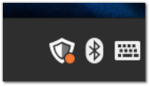
Ez a lehetőség felhatalmazást és kényelmet nyújt, de Ön dönt, hogy végül alkalmazza-e a frissítéseket. Mindig gondoljunk bele, hogy ha a rendszert hónapokig elhanyagoljuk, akkor az mivel járhat! Ezt a következő blogbejegyzésben részletezni fogjuk.
Ha nem kívánja figyelemmel kísérni a frissítéseket, akkor fontolja meg a folyamat automatizálását!
A Timeshift konfigurációs képernyőn automatizálhatja a rendszer pillanatképeit is.
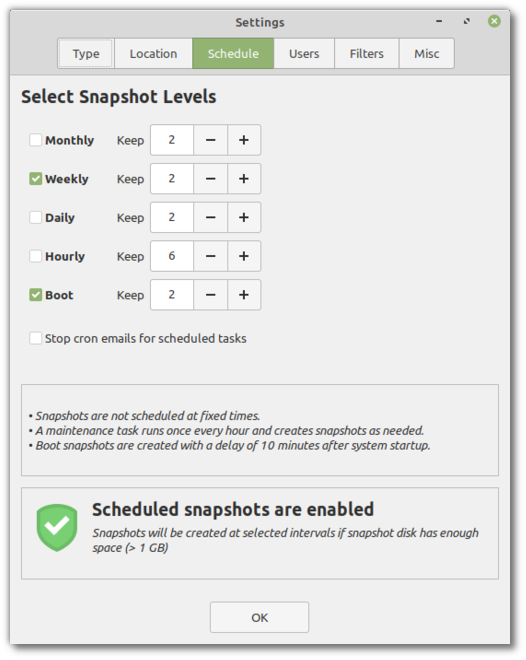
Hasonlóképpen, a frissítéskezelőben a konfigurációs képernyőn automatizálhatja a frissítéseket.
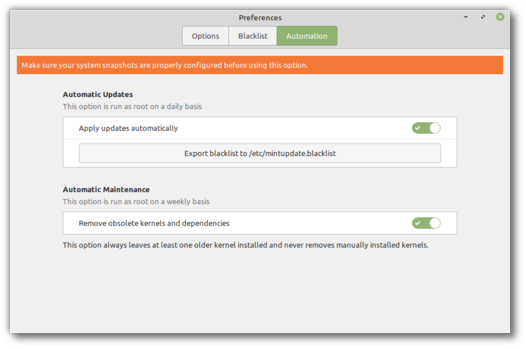
Tegyen így, és már gondolnia sem kell erre!
Firefox ESR a Linux Mint 17.x verzióban
Ha továbbra is a Linux Mint 17.x rendszert használja, biztonsági másolatot kell készítenie az adatokról, és azonnal telepítenie kell a Linux Mint újabb verzióját!
Mivel a Linux Mint 17.x elérte az EOL-t (holt kiadás), és csaknem 2 éve nem kapott frissítéseket, úgy döntöttünk, hogy sürgősségi frissítést küldünk, hogy frissítsük a Firefox böngészőt a 66.0 verzióról az ESR 78-ra.Mivel ez ESR verzió, ezért ez a frissítés új Firefox-profilt hoz létre az Ön számára. Ha vissza szeretne térni az előző profiljához, zárja be a Firefoxot, nyisson meg egy terminált és írja be:
firefox -ProfileManager
Válassza ki az „alapértelmezett” profilt.
Frissítse most a Firefoxot, mivel ez a rendszer nagyon fontos része, de kérjük, vegye figyelembe, hogy ez nem elég. A lehető leghamarabb újra kell telepítenie a Linux Mint-et. Nem használhat olyasmit, amelyre évek óta nincsenek javítások az ismert biztonsági résekre! Ez túl kockázatos! Gondoljon azokra a bankokra és vállalatokra, amelyek azért szenvedtek el támadást, mert még mindig Windows XP-t futtattak. Nem akarjuk, hogy ez önre is igaz legyen!. 5 év támogatás után a Linux Mint 17.x egyszerűen már nem támogatott. Le kell mondani róla!
A Linux Mint legújabb verziója a 20.1-es verzió 2025 áprilisáig támogatott. A Linux Mint 32 bites rendsezereken is futó legújabb verziója a 19.3-as 2023 áprilisig támogatott.
Köszönjük!
Ha ismer Linux Mint felhasználókat, akik nem olvassák a híreinket, kérjük, terjessze a hírt! Különösen, ha a rendszerük nem naprakész, vagy ha egy régi kiadást használnak. Nincs más módunk elérni őket, mint az itteni kommunikáció vagy a szoftverfrissítések révén.
Köszönjük mindenkinek a figyelmet és figyelmességet.
A Linux Mint csapata